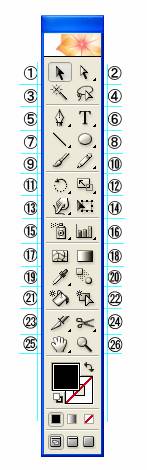‚φ¬†¬†¬†¬† ťĀłśäě
„ā™„ÉĖ„āł„āß„āĮ„Éą„āíťĀłśäě„Āó„Āĺ„Āô„Äā
‚Ď°¬†¬†¬†¬† „ÉÄ„ā§„ɨ„āĮ„ÉąťĀłśäě
„ā™„ÉĖ„āł„āß„āĮ„Éą„Āģ„āĘ„É≥„āę„Éľ„ÉĚ„ā§„É≥„Éą„āĄ„ÉĎ„āĻ„āĽ„āį„É°„É≥„Éą„āíťĀłśäě„Āó„Āĺ„Āô„Äā
‚Ďʬ†¬†¬†¬† Ťá™ŚčēťĀłśäě
ŚÖĪťÄö„Āô„āčŚĪěśÄß„āíśĆĀ„Ā§„ā™„ÉĖ„āł„āß„āĮ„Éą„āíťĀłśäě„Āó„Āĺ„Āô„Äā
‚Ď£¬†¬†¬†¬† „Ā™„Āí„Ā™„āŹ
„ā™„ÉĖ„āł„āß„āĮ„Éą„Āģ„āĘ„É≥„āę„Éľ„ÉĚ„ā§„É≥„Éą„āĄ„ÉĎ„āĻ„āĽ„āį„É°„É≥„Éą„āíťĀłśäě„Āó„Āĺ„Āô„Äā
‚ϧ¬†¬†¬†¬† „Éö„É≥
ÁõīÁ∑ö„āĄśõ≤Á∑ö„ā휏Ź„ĀĄ„Ā¶„ā™„ÉĖ„āł„āß„āĮ„Éą„āíšĹúśąź„Āó„Āĺ„Āô„Äā
‚Ď•¬†¬†¬†¬† śĖáŚ≠ó
„ÉĚ„ā§„É≥„ÉąśĖáŚ≠ó„āíšĹúśąź„Āó„Āĺ„Āô„Äā„Āĺ„Āü„ÄĀ„ÉÜ„ā≠„āĻ„Éą„ā®„É™„āĘ„āíšĹúśąź„Āó„ÄĀ„ÉÜ„ā≠„āĻ„Éą„āíŚÖ•Śäõ„Āä„āą„Ā≥Á∑®ťõÜ„Āó„Āĺ„Āô„Äā
‚϶¬†¬†¬†¬† ÁõīÁ∑öÁõīÁ∑ö„āĽ„āį„É°„É≥„Éą„ā휏Ź„Āć„Āĺ„Āô„Äā
‚Ď߬†¬†¬†¬† ś•ēŚÜÜŚĹĘ
ś≠£ŚÜÜ„āĄś•ēŚÜÜ„Āģ„ā™„ÉĖ„āł„āß„āĮ„Éą„ā휏Ź„Āć„Āĺ„Āô„Äā
‚Ď®¬†¬†¬†¬† „ÉĖ„É©„ā∑
Ťá™ÁĒĪ„Ā™Á∑ö„ā휏Ź„Āć„ÄĀ[„āę„É™„āį„É©„Éē„ā£]„ÄĀ[śē£ŚłÉ]„ÄĀ[„āĘ„Éľ„Éą][„ÉĎ„āŅ„Éľ„É≥]„ÉĖ„É©„ā∑„āí„ÉĎ„āĻ„ĀęťĀ©ÁĒ®„Āó„Āĺ„Āô„Äā
‚Ď©¬†¬†¬†¬† ťČõÁ≠Ü
Ťá™ÁĒĪ„Ā™Á∑ö„ā휏ŹÁĒĽ„Āó„Āĺ„Āô„Äā„Āĺ„Āü„ĀĚ„ĀģÁ∑ö„āíÁ∑®ťõÜ„Āó„Āĺ„Āô„Äā
‚Ď™¬†¬†¬†¬† Śõ썼Ę
„ā™„ÉĖ„āł„āß„āĮ„Éą„āíŚõ썼ʄĀó„Āĺ„Āô„Äā
‚Ďꬆ¬†¬†¬† „āĻ„ÉĚ„ā§„Éą
„ā™„ÉĖ„āł„āß„āĮ„Éą„Āģ„āę„É©„Éľ„ÄĀśĖáŚ≠ó„ÄĀ„āĘ„ÉĒ„āĘ„É©„É≥„āĻ„ĀģŚĪěśÄß„āíśäĹŚáļ„Āó„ÄĀšĽĖ„Āģ„ā™„ÉĖ„āł„āß„āĮ„Éą„ĀęťĀ©ÁĒ®„Āó„Āĺ„Āô„Äā
‚Ϩ¬†¬†¬†¬† „ÉĮ„Éľ„Éó
„ÉČ„É©„ÉÉ„āį„Āó„Ā¶„ā™„ÉĖ„āł„āß„āĮ„Éą„ā팧ȌĹĘ„Āó„Āĺ„Āô„Äā„ÄĆ„ĀÜ„Ā≠„āä„Äć„ÄĆŚŹéÁłģ„Äć„ÄĆŤÜ®ŚľĶ„Äć„ÄĆ„āĮ„É©„ā¶„É≥„Äć„ÉĄ„Éľ„Éę„ĀĆšĽĖ„Āę„āā„Āā„āä„Āĺ„Āô„Äā
‚Ď≠¬†¬†¬†¬† Ťá™ÁĒĪŚ§ČŚĹĘ
„ā™„ÉĖ„āł„āß„āĮ„Éą„Āęśč°Ś§ß„ÄĀÁłģŚįŹ„ÄĀŚõ썼ʄÄĀ„āÜ„ĀĆ„ĀŅ„Ā™„Ā©„ĀģŚ§ČŚĹĘ„āíťĀ©ÁĒ®„Āó„Āĺ„Āô„Äā
‚Ďģ¬†¬†¬†¬† „ā∑„É≥„Éú„Éę„āĻ„Éó„ɨ„Éľ
„āĘ„Éľ„Éą„Éú„Éľ„ÉČ„Āꍧáśēį„Āģ„ā∑„É≥„Éú„Éę„ā§„É≥„āĻ„āŅ„É≥„āĻ„āí„āĽ„ÉÉ„Éą„Ā®„Āó„Ā¶ťÖćÁĹģ„Āó„Āĺ„Āô„Äā
‚ĎĮ¬†¬†¬†¬† ś£í„āį„É©„Éē
„āį„É©„Éē„āíšĹúśąź„Āó„Āĺ„Āô„Äā
‚Ďį¬†¬†¬†¬† „É°„ÉÉ„ā∑„É•
„É°„ÉÉ„ā∑„É•„ā™„ÉĖ„āł„āß„āĮ„Éą„āíšĹúśąź„ÉĽÁ∑®ťõÜ„Āó„Āĺ„Āô„Äā
‚ĎĪ¬†¬†¬†¬† „āį„É©„Éá„Éľ„ā∑„Éß„É≥
„āį„É©„Éá„Éľ„ā∑„Éß„É≥„āí„ā™„ÉĖ„āł„āß„āĮ„Éą„ĀęťĀ©ÁĒ®„Āó„Āĺ„Āô„Äā
‚Ď≤¬†¬†¬†¬† „āĻ„ÉĚ„ā§„Éą
„āę„É©„Éľ„ÄĀśĖáŚ≠ó„ÄĀ„āĘ„ÉĒ„āĘ„É©„É≥„āĻ„ĀģŚĪěśÄß„āíśäĹŚáļ„Āó„ÄĀšĽĖ„Āģ„ā™„ÉĖ„āł„āß„āĮ„Éą„ĀęťĀ©ÁĒ®„Āó„Āĺ„Āô„Äā
‚Ď≥¬†¬†¬†¬† „ÉĖ„ɨ„É≥„ÉČ
Ť§áśēį„Āģ„ā™„ÉĖ„āł„āß„āĮ„ÉąťĖď„ĀߍČ≤„Ā®ŚĹĘÁä∂„ā팧ȌĆĖ„Āē„Āõ„ĀüšłÄťÄ£„Āģ„ÉĖ„ɨ„É≥„ÉČ„ā™„ÉĖ„āł„āß„āĮ„Éą„āíšĹúśąź„Āó„Āĺ„Āô„Äā
21,„ÄÄ„Éö„ā§„É≥„Éą
„āį„Éę„Éľ„ÉóťĚĘ„ÄĀ„Āä„āą„Ā≥Ťľ™ťÉ≠Á∑ö„āí„Éö„ā§„É≥„Éą„Āó„Āĺ„Āô„Äā
22. „Éö„ā§„É≥„ÉąťĚĘ„ÄĀŤľ™ťÉ≠Á∑ö„āíťĀłśäě„Āó„Āĺ„Āô„Äā
23. webÁĒ®„Āę„āĘ„Éľ„Éą„ÉĮ„Éľ„āĮ„ā퍧áśēį„ĀģÁĒĽŚÉŹ„Āę„āĻ„É©„ā§„āĻ„Āó„Āĺ„Āô„Äā
24. „ÉĎ„āĻ„āíśĆáŚģö„ĀģšĹćÁĹģ„ĀߌąáśĖ≠„Āó„Āĺ„Āô„Äā
25. Ť°®Á§ļť†ėŚüü„āí„ÉČ„É©„ÉÉ„āį„Āó„Ā¶Á߼Śčē„Āó„Āĺ„Āô„Äā
26.Ť°®Á§ļŚÄćÁéá„ā퍙Ņśēī„Āó„Āĺ„Āô„Äā